Peatage automaatne tahvelarvuti režiim Windows 10-s
Microsoft Windows 10 / / December 07, 2020
Viimati uuendatud

Kui teil on kabriolettarvuti, pakub Windows 10 tabelirežiimi. Kuid kui te ei soovi, et see klaviatuuri eemaldamisel automaatselt muutub, saate seda muuta.
Tahvelarvutirežiim on üks silmapaistvamaid funktsioone, mida kasutada, kui teil on 2-ühes konverteeritav arvuti. See annab hõlpsama puutekogemuse, kui klaviatuuri seadme monitorist või tahvelarvutist lahti ühendate. Kõige märgatavam muutus on Start-menüü kuvatakse täisekraanil. Tegumiriba muutub ja see näitab ka Windowsi poe rakendusi, File Explorerit ja rakendust Seaded puutetundlikumas režiimis. Kuid te ei pruugi soovida, et teie seade automaatselt sisse läheks Tahvelarvuti režiim. Siit saate teada, kuidas seda teha.
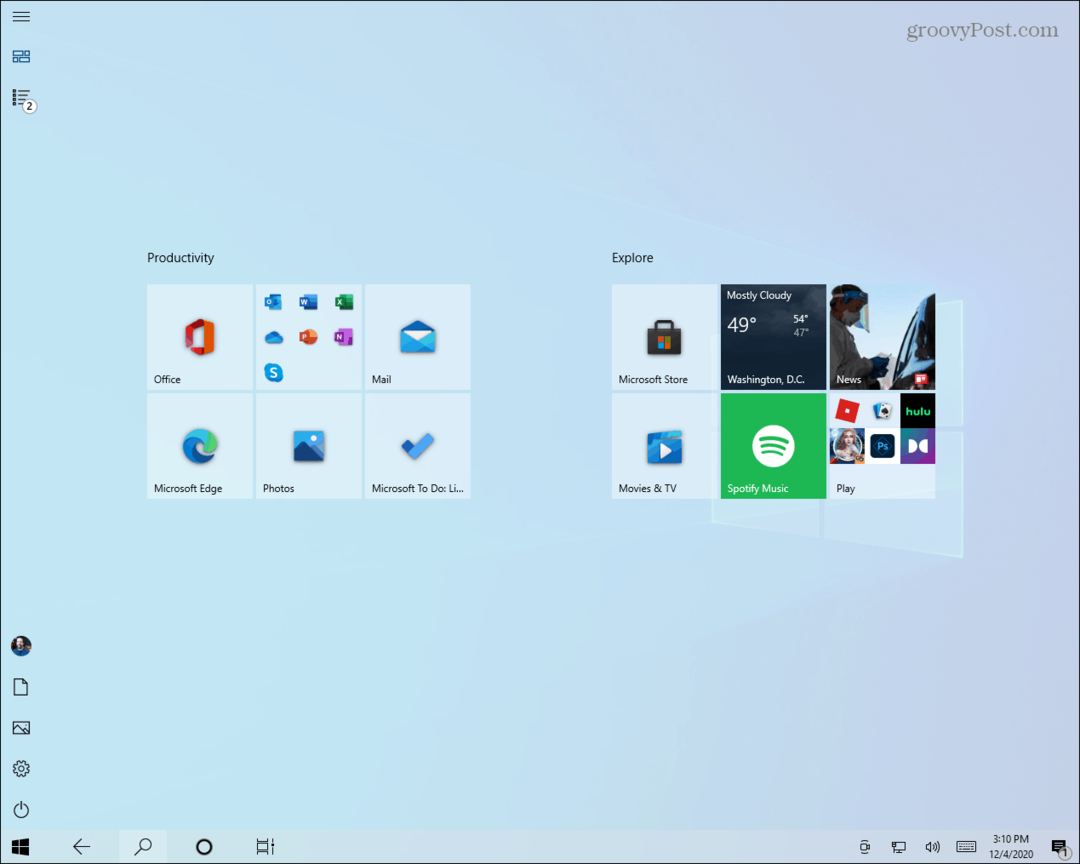
See on näide tahvelarvuti režiimist Windows 10-s.
Peatage automaatne tahvelarvuti režiim Windows 10-s
Alustamiseks peate avama rakenduse Seaded. Klõpsake nuppu Start või puudutage seda ja klõpsake nuppu Seaded vasakult paneelilt. Või kasutage sealsete klaviatuurisõdalaste jaoks lihtsalt nuppu Windowsi klahv + I klahvikombinatsioon.
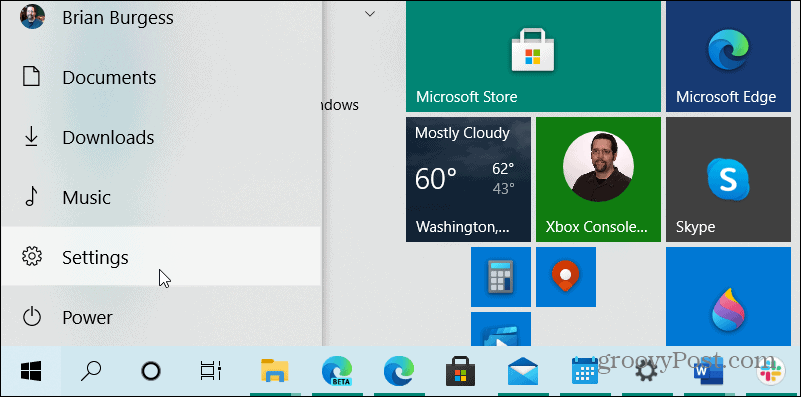
Kui avaneb rakendus Seaded, valige Süsteem menüüst.
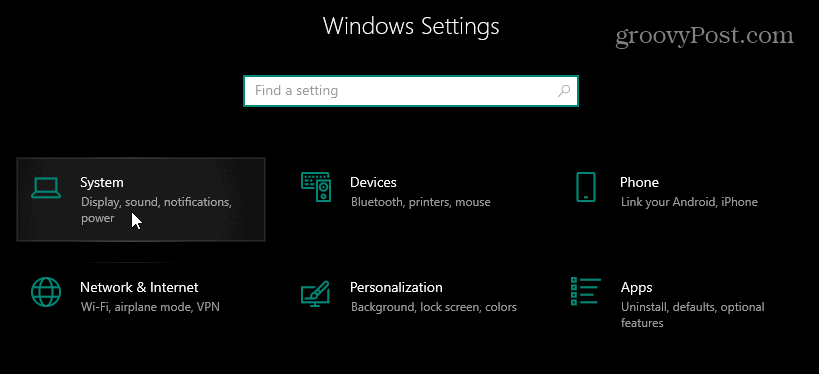
Toksake rakenduse Seaded jaotises Süsteem vasakul paneelil olevast menüüst Tahvelarvuti. Klõpsake paremas jaotises rippmenüül jaotises „Kui kasutan seda seadet tahvelarvutina”.
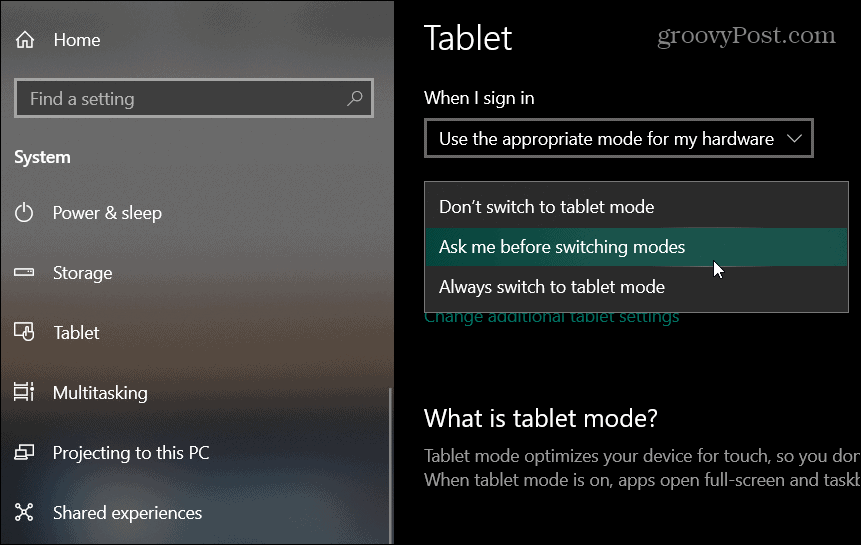
Seal on teil kolm võimalust:
Ärge lülitage tahvelarvuti režiimi. See hoiab teie arvuti klaviatuuri lahtiühendamisel töölaua režiimis.
Enne režiimide vahetamist küsige minult. Avaneb teade, milles küsitakse, kas soovite klaviatuuri lahtiühendamisel lülituda tahvelarvuti režiimile.
Lülitage alati tahvelarvuti režiimile. See lülitab teie seadme alati tahvelarvuti režiimi, kui klaviatuuri tahvelarvuti osast lahti ühendate.
Valige teile kõige paremini sobiv variant. Tegelikult võiksite katsetada, kuni leiate töövoo ajal teile kõige paremini sobiva võimaluse. Alustades Windows 10 20H2 oktoobri 2020 värskendus see lülitub automaatselt küsimata. Nii et kui olete värskendanud, võib see, et teete selle muutmiseks alati küsimuse, et olete üks esimesi asju, mida muudate.
Poehindade sobitamine: kuidas saada veebihindu tellise ja mördi mugavuse abil
Poest ostmine ei tähenda, et peate maksma kõrgemaid hindu. Tänu hinna sobitamise garantiidele saate tellistest ja mördist võrgus allahindlusi ...
Kuidas kinkida Disney Plusi tellimus digitaalse kinkekaardiga
Kui olete Disney Plusi nautinud ja soovite seda teistega jagada, siis saate Disney + kingituse tellimuse osta järgmiselt.
Teie juhend dokumentide jagamiseks teenuses Google Docs, arvutustabelid ja esitlused
Saate hõlpsasti Google'i veebipõhiste rakendustega koostööd teha. Siin on teie juhised lubade jagamiseks teenustes Google Docs, Sheets ja Slides ...



